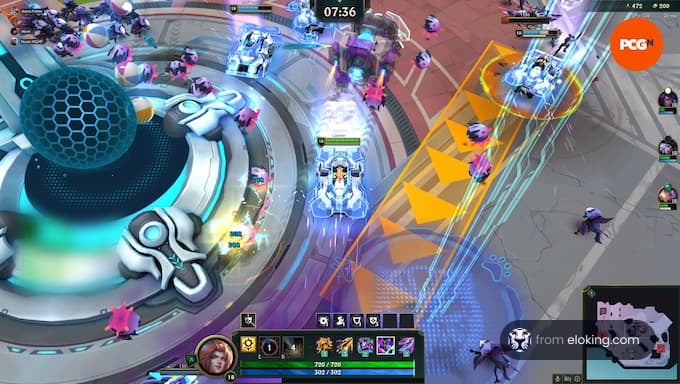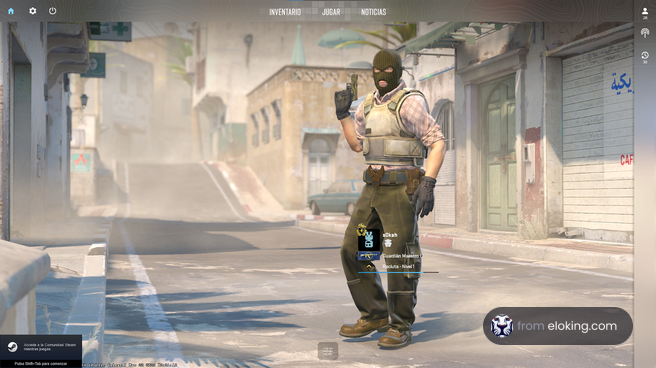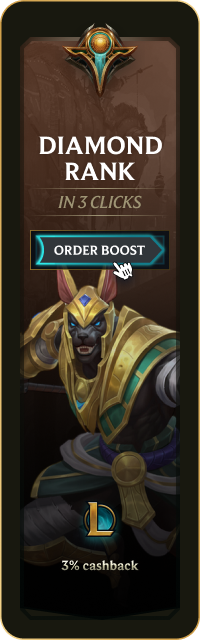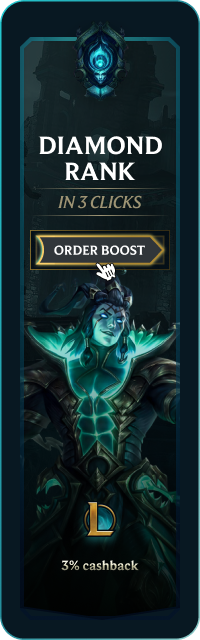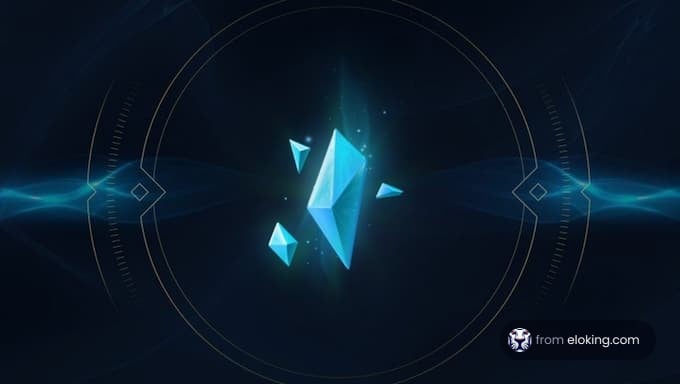League of Legendsのプレイヤーとして向上することは、突然の大きな変化についてではなく、敵よりもうまくできるようになる小さなことすべてを積み重ねることについてです。LOLの設定を改善することは非常にゲームを変えることができ、正しい設定を使用するだけでパフォーマンスが向上するのを確認できます。このガイドでは、LOLに最適な設定について学びます。
クイックキャスト(スマートキャスト): 通常のゲームの基本を慣れると、通常のキャストはもはや必要ありません。能力を使用するために追加のクリックが必要である通常のキャストをオフにすることが非常に重要であり、クイックキャストオプションはあなたがより速く能力を使用する可能性を与えます。
クイックキャストをオンにする方法:
オプションメニューを開く。
ホットキーに行く。
'Quick Cast All'をクリック。
保存するためにOKを押す。
カメラのロックを解除: ロックされたカメラでプレイすると、ゲームのランクを上げるのが難しくなります。League of Legendsでうまくやっている誰もが、ロックされたカメラでプレイするとマップ上の状況を完全には把握できず、自分のチャンピオンの視界にのみ固定されるため、ロックされていないカメラでプレイすることを確かに勧めています。ロックされていないカメラでプレイすると、マップの異なる場所で何が起こっているのかを確認する機会があり、間違いなくあなたの試合をより良くし、ゲームプレイを改善するのに役立ちます。カメラのロックを解除するには、単にY ボタンを押すだけです。そして、ロックされていないカメラで迷った場合は、チャンピオンの視界にフォーカスするためにSPACE を押すことができます。
攻撃移動: 攻撃移動を使用すると、通常どおり移動しながら、マップ上で出会ったものすべてを攻撃します。
カーソル上の攻撃移動を有効にする方法:(何かの近くでクリックすると、あなたのチャンピオンが自動的にそれを攻撃します)
オプションメニューを開く。
ホットキーに移動。
プレイ攻撃移動クリックを追加のマウスボタン(MB5など)に設定する。
Gameに行き、"Attack Move on cursor"にチェックを入れる
保存するためにOKを押す。
対象はチャンピオンのみ: 戦闘中、ミニオンをクリックミスして戦っているチャンピオンではなく、このオプションをオンにしてバインドすることが非常に重要であり、戦闘でより効率的になるのに役立ちます。
対象はチャンピオンのみをオンにする方法:
オプションメニューを開く。
ホットキーに行く。
追加のホットキーにスクロールダウンして開く。
アビリティとサモナースペルを開く。
"Other"までスクロールダウンする
"Target Champions Only"をクリックして、好みのキーにバインドする。
保存するためにOKを押す。
マップを最大化する: League of Legendsでは、マップの認識はゲームで学ぶ最も重要な基本スキルの一つです。マップが大きければ大きいほど、マップ上で何が起こっているのかを理解しやすくなります。
マップを最大化する方法:
オプションメニューを開く。
インターフェースに行く。
ミニマップのスケールを100に設定。
保存するためにOKを押す。
HUDを最小化する: ゲームプレイのできるだけ多くを見るためには、HUDを最小化する必要があります。ゲームは視界を重視するため、画面をできるだけ解放できればそれに越したことはありません。
HUDを最小化する方法:
オプションメニューを開く。
HUDスケールを0に設定する。
保存するためにOKを押す。
インターフェースに行く。
HUDにマナコストを表示させる: ゲーム中、特にトレードで勝ったり負けたりするときにアビリティが重要になるランニングフェイズでは、マナの管理が重要な部分です。HUDにマナコストを表示することで、何マナを持っているのかを確認するためにそれらにカーソルを合わせる必要がなくなり、マナを追跡することができます。
HUDにマナコストを表示させる方法:
オプションメニューを開く。
インターフェースに行く。
アビリティとアタック表示にスクロールダウン。
"Show Spell Costs"オプションを有効にする。
保存するためにOKを押す。
League of Legendsの最適なビデオ設定: ビデオ設定は、主にあなたの好みとPCの仕様に基づいているので、ゲームの表示がどのようにあるべきかについて好きなように調整することができます。ほとんどのLOLプレイヤーはプロのプレイヤーを真似るのが好きなので、プロプレイヤーFakerのビデオ設定を紹介します。
FAKER LOL VIDEO & GRAPHICS SETTINGS: (設定を調整するにはOption Menu --> Videoに進む)
Resolution: FullscreenWindowed Mode: 1920x1080Refresh Rate: 240 HzAspect Ratio: 16:9Character Quality: HighEffects Quality: HighEnvironment Quality: HighShadows: Low
注記: Fakerは、敵のチャンピオン、ミニオン、アビリティに焦点を当てることができるように、画面上の不要な散らかりをなくすために影を低く設定しています。そのため、狙いや回避がより実現可能になります。
League of Legendsの最適なオーディオ設定: オーディオLOL設定も、個人の好みとゲームの音に対する耳の感じに基づいています。例えば、一部のプレイヤーはゲーム音をオフにして音楽を再生するのが好きですが、他のプレイヤーはゲームに関連するすべてに完全に集中するためにそれを好みます。したがって、オーディオ設定に移動し、自分の好みに合わせて調整してください。あなた自身のオーディオ設定が最良の設定を得ることができます。
League of Legendsの最適なマウス設定: League of Legendsでは、MOBAゲーム全般において非常に重要なマウスの動きがあります。最適なマウスの動きを得るためには、LOLのための最良のマウス設定が必要です。適切な場所と適切なタイミングでクリックができるように、マウスを迅速かつ正確かつ効率的に動かすことができるようになります。
最良のマウス設定を得るためには:
Windows設定からマウス加速をオフにする
ゲームの設定を開き、オプションメニューを開く
マウス速度を25に設定
カメラ移動速度を20に設定
カメラ移動速度キーボードを50に設定
次は何 ですか?
League of Legends について新たなことを学んだ今 - ゲームを始めて上手になる時です。私たちは助けることができます!
今すぐEloking League of Legends Boostを購入してください
あなたが受けるべきランクでプレイを始めましょう!
あるいは、私たちのDiscordサーバーに参加 して、さまざまなギフトをゲットできます!
今すぐリーグ・オブ・レジェンドブーストを購入する